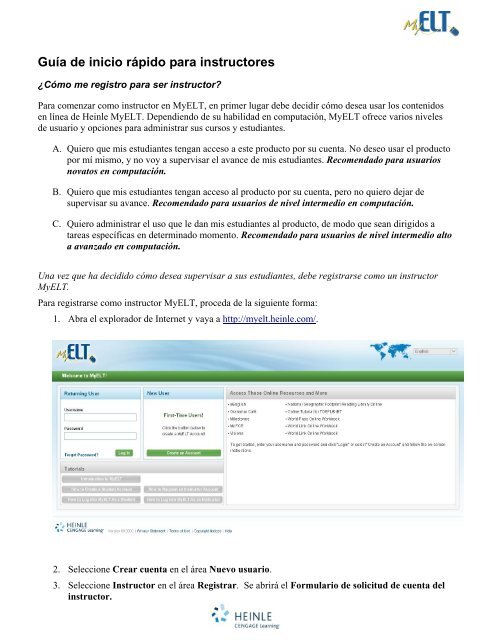Guía de Inicio Rápido - Instructor - Heinle ELT
Guía de Inicio Rápido - Instructor - Heinle ELT
Guía de Inicio Rápido - Instructor - Heinle ELT
Create successful ePaper yourself
Turn your PDF publications into a flip-book with our unique Google optimized e-Paper software.
<strong>Guía</strong> <strong>de</strong> inicio rápido para instructores<br />
¿Cómo me registro para ser instructor?<br />
Para comenzar como instructor en My<strong>ELT</strong>, en primer lugar <strong>de</strong>be <strong>de</strong>cidir cómo <strong>de</strong>sea usar los contenidos<br />
en línea <strong>de</strong> <strong>Heinle</strong> My<strong>ELT</strong>. Dependiendo <strong>de</strong> su habilidad en computación, My<strong>ELT</strong> ofrece varios niveles<br />
<strong>de</strong> usuario y opciones para administrar sus cursos y estudiantes.<br />
A. Quiero que mis estudiantes tengan acceso a este producto por su cuenta. No <strong>de</strong>seo usar el producto<br />
por mí mismo, y no voy a supervisar el avance <strong>de</strong> mis estudiantes. Recomendado para usuarios<br />
novatos en computación.<br />
B. Quiero que mis estudiantes tengan acceso al producto por su cuenta, pero no quiero <strong>de</strong>jar <strong>de</strong><br />
supervisar su avance. Recomendado para usuarios <strong>de</strong> nivel intermedio en computación.<br />
C. Quiero administrar el uso que le dan mis estudiantes al producto, <strong>de</strong> modo que sean dirigidos a<br />
tareas específicas en <strong>de</strong>terminado momento. Recomendado para usuarios <strong>de</strong> nivel intermedio alto<br />
a avanzado en computación.<br />
Una vez que ha <strong>de</strong>cidido cómo <strong>de</strong>sea supervisar a sus estudiantes, <strong>de</strong>be registrarse como un instructor<br />
My<strong>ELT</strong>.<br />
Para registrarse como instructor My<strong>ELT</strong>, proceda <strong>de</strong> la siguiente forma:<br />
1. Abra el explorador <strong>de</strong> Internet y vaya a http://myelt.heinle.com/.<br />
2. Seleccione Crear cuenta en el área Nuevo usuario.<br />
3. Seleccione <strong>Instructor</strong> en el área Registrar. Se abrirá el Formulario <strong>de</strong> solicitud <strong>de</strong> cuenta <strong>de</strong>l<br />
instructor.
4. Una vez que presente una solicitud, recibirá un correo electrónico con la información <strong>de</strong> su cuenta.<br />
Opción A:<br />
Quiero que mis estudiantes tengan acceso al producto por su cuenta. No <strong>de</strong>seo usar el<br />
producto por mí mismo, y no voy a supervisar el avance <strong>de</strong> mis estudiantes.<br />
Esta opción permite que sus estudiantes usen el contenido en línea <strong>de</strong> My<strong>ELT</strong> únicamente para el<br />
autoaprendizaje. Si <strong>de</strong>sea que sus estudiantes completen el contenido en línea <strong>de</strong> esta forma, <strong>de</strong>be dirigir a<br />
sus estudiantes a Crear una cuenta <strong>de</strong> estudiante My<strong>ELT</strong> para que completen sus tareas en línea por sí<br />
mismos y a su propio ritmo.<br />
¿Cómo crear una cuenta <strong>de</strong> estudiante My<strong>ELT</strong> (proceso único)?<br />
Los estudiantes principiantes <strong>de</strong>ben registrarse como Nuevo usuario. Para registrarse como estudiante<br />
nuevo, proceda <strong>de</strong> la siguiente forma:<br />
1. Abra el explorador <strong>de</strong> Internet y vaya a http://myelt.heinle.com/.<br />
2. Seleccione Crear cuenta en el área Nuevo usuario.<br />
3. Seleccione Estudiante en el área Registrar.<br />
4. Aparece la siguiente pantalla que muestra dos tipos diferentes <strong>de</strong> usuarios My<strong>ELT</strong>.<br />
Las opciones <strong>de</strong> tipo <strong>de</strong> usuario son las siguientes:<br />
¿Tiene profesor?<br />
a. Seleccione Sí, si está ingresando a My<strong>ELT</strong> para participar en un curso dirigido por un<br />
instructor. Escriba su Clave <strong>de</strong>l curso (asignada por su instructor) y su Código <strong>de</strong> acceso al<br />
contenido en los espacios correspondientes.<br />
b. Seleccione No si está ingresando a My<strong>ELT</strong> como usuario autodidacta, no asociado a un<br />
curso dirigido por un instructor. Escriba su Código <strong>de</strong> acceso al contenido en el espacio en<br />
blanco.<br />
NOTA: Si ha optado por utilizar My<strong>ELT</strong> como se indica en la Opción A anterior, seleccione NO.<br />
5. Seleccione Continuar.<br />
6. Escriba la información <strong>de</strong> su cuenta personal y seleccione Continuar.
7. Seleccione Comenzar a utilizar My<strong>ELT</strong> para ingresar a su página <strong>de</strong> inicio My<strong>ELT</strong>. Los<br />
estudiantes llegarán a la página “Mis activida<strong>de</strong>s”, don<strong>de</strong> verán los contenidos en línea que se<br />
adquirieron <strong>de</strong> <strong>Heinle</strong> My<strong>ELT</strong>.<br />
Ahora los estudiantes pue<strong>de</strong>n iniciar sesión en My<strong>ELT</strong> para su uso constante como<br />
usuario recurrente al proce<strong>de</strong>r <strong>de</strong> la siguiente forma:<br />
¿Cómo inicio sesión como usuario recurrente?<br />
Una vez que ha creado una cuenta pue<strong>de</strong> iniciar sesión en My<strong>ELT</strong> como un usuario recurrente en<br />
cualquier momento. Para iniciar sesión como usuario recurrente:<br />
1. Abra el explorador <strong>de</strong> Internet y vaya a http://myelt.heinle.com/.<br />
2. Seleccione su idioma.<br />
3. En el área Usuario recurrente, escriba su Nombre <strong>de</strong> usuario (dirección <strong>de</strong> correo electrónico)<br />
y su contraseña en los campos correspondientes.<br />
4. Seleccione Iniciar sesión.
Opción B:<br />
Quiero que mis estudiantes tengan acceso al producto por su cuenta, pero no quiero <strong>de</strong>jar <strong>de</strong><br />
supervisar su avance.<br />
Si <strong>de</strong>sea supervisar el avance <strong>de</strong>l estudiante, pero no <strong>de</strong>sea administrar el ritmo con que realiza las<br />
activida<strong>de</strong>s, usted <strong>de</strong>be:<br />
Tener su propia cuenta <strong>de</strong> instructor en My<strong>ELT</strong> (consulte arriba)<br />
Crear un curso en My<strong>ELT</strong><br />
Solicitar a sus estudiantes que se inscriban en su curso al crear sus cuentas <strong>de</strong> usuario<br />
estudiante<br />
¿Cómo crear un curso?<br />
Para crear un curso, continúe <strong>de</strong> la siguiente forma:<br />
1. Inicie sesión en My<strong>ELT</strong> con su cuenta <strong>de</strong> instructor.<br />
2. Seleccione la pestaña Cursos. En la página <strong>de</strong> cursos, seleccione Crear un curso nuevo. Aparece<br />
la página Información <strong>de</strong>l curso.<br />
3. Escriba el Nombre <strong>de</strong>l curso (obligatorio).<br />
4. Escriba el Número <strong>de</strong>l curso.<br />
5. Seleccione la fecha <strong>de</strong> inicio en el campo Curso comienza el.<br />
6. Seleccione la fecha <strong>de</strong> término en el campo Curso termina el.<br />
7. Ahora pue<strong>de</strong> seleccionar Crear curso. Se generará una Clave <strong>de</strong>l curso. Para que los estudiantes<br />
puedan inscribirse en el curso <strong>de</strong>be entregarles esta clave <strong>de</strong>l curso.<br />
8. Seleccione Guardar y volver al resumen <strong>de</strong>l curso.
Inscripción para el estudiante:<br />
¿Cómo guiar a sus estudiantes en la inscripción <strong>de</strong> su curso (proceso único)?<br />
Debe entregar a sus estudiantes la Clave <strong>de</strong>l curso correspondiente a su curso (consulte arriba) y guiarlos<br />
para proce<strong>de</strong>r <strong>de</strong> la siguiente forma:<br />
1. Vaya a http://myelt.heinle.com<br />
2. Seleccione Crear cuenta en el área Nuevo usuario.<br />
3. Seleccione Estudiante en el área Registrar.<br />
4. Aparece la siguiente pantalla que muestra dos tipos diferentes <strong>de</strong> usuarios My<strong>ELT</strong>.<br />
Las opciones <strong>de</strong> tipo <strong>de</strong> usuario son las siguientes:<br />
¿Tiene profesor?<br />
a. Seleccione Sí, si está ingresando a My<strong>ELT</strong> para participar en un curso dirigido por un<br />
instructor. Escriba su Clave <strong>de</strong>l curso (asignada por su instructor) y su Código <strong>de</strong> acceso al<br />
contenido en los espacios correspondientes.<br />
b. Seleccione No, si está ingresando a My<strong>ELT</strong> como Usuario autodidacta, no asociado a un<br />
curso dirigido por un instructor. Escriba su Código <strong>de</strong> acceso al contenido en el espacio en<br />
blanco.<br />
NOTA: Si ha optado por utilizar My<strong>ELT</strong> como se indica en la Opción B, seleccione Sí.<br />
5. Escriba la información <strong>de</strong> su cuenta personal y seleccione Continuar.<br />
6. Seleccione el botón Comience a utilizar My<strong>ELT</strong>.<br />
7. Seleccione el vínculo Cursos.<br />
8. Haga clic en la pestaña Mis activida<strong>de</strong>s, para ver los contenidos en línea que se adquirieron <strong>de</strong><br />
<strong>Heinle</strong> My<strong>ELT</strong>.
¿Cómo puedo supervisar el avance <strong>de</strong>l estudiante?<br />
Para realizar un seguimiento <strong>de</strong>l avance <strong>de</strong> los estudiantes en My<strong>ELT</strong>, proceda <strong>de</strong> la siguiente forma:<br />
1. Vaya a http://myelt.heinle.com<br />
2. Escriba su Nombre <strong>de</strong> usuario y Contraseña en los campos correspondientes apropiados.<br />
3. Seleccione Iniciar sesión.<br />
4. Seleccione la pestaña Libro <strong>de</strong> calificaciones.<br />
5. Seleccione el botón Ver todo el contenido <strong>de</strong> la actividad.<br />
6. Seleccione el nombre <strong>de</strong> un estudiante para ver su avance o haga clic en la lista Creador <strong>de</strong><br />
informes para elegir un tipo <strong>de</strong> reporte.<br />
Opción C:<br />
Quiero administrar el uso que le dan mis estudiantes al producto, <strong>de</strong> modo que sean dirigidos<br />
a tareas específicas en <strong>de</strong>terminado momento.<br />
Si <strong>de</strong>sea guiar a sus estudiantes a completar activida<strong>de</strong>s específicas en My<strong>ELT</strong> con o sin fecha <strong>de</strong><br />
vencimiento, usted <strong>de</strong>be:<br />
Tener su propia cuenta <strong>de</strong> instructor en My<strong>ELT</strong> (consulte arriba)<br />
Crear un curso en My<strong>ELT</strong> (consulte arriba)<br />
Crear tareas en My<strong>ELT</strong><br />
Nota: Los estudiantes <strong>de</strong>ben estar inscritos en su curso y seleccionar Sí en la opción "¿Tiene profesor?",<br />
como se indicó anteriormente.<br />
Creación <strong>de</strong> tareas:<br />
Como instructor, se entregan dos métodos para asignar tareas a sus cursos. Un instructor pue<strong>de</strong>:<br />
a) Crear tareas específicas a partir <strong>de</strong> las activida<strong>de</strong>s en línea para que los estudiantes puedan trabajar<br />
y completar.<br />
O<br />
b) Permitir a los estudiantes trabajar en las activida<strong>de</strong>s a través <strong>de</strong> la función Mis activida<strong>de</strong>s <strong>de</strong><br />
My<strong>ELT</strong>.<br />
NOTA: Si <strong>de</strong>sea organizar su curso como se indica en la opción a), continúe y lea la sección ¿Cómo<br />
puedo crear una tarea nueva?<br />
Si <strong>de</strong>sea organizar su curso como se indica en la opción b), no es necesaria una acción adicional <strong>de</strong>spués<br />
<strong>de</strong> la creación inicial <strong>de</strong>l curso.
¿Cómo se crea una tarea nueva?<br />
Para crear una tarea nueva:<br />
1. Des<strong>de</strong> la página Tareas, seleccione Crear tarea. Se abre la página Elegir contenido.<br />
2. Seleccione Contenido <strong>de</strong> la actividad (seleccionado <strong>de</strong>r manera pre<strong>de</strong>terminada).<br />
3. Seleccione Actualizar.<br />
4. Ahora verá el árbol <strong>de</strong> contenido My<strong>ELT</strong>. Esta es una lista completa <strong>de</strong> todos los libros <strong>de</strong><br />
ejercicios en línea a los que tiene acceso su cuenta. Des<strong>de</strong> aquí pue<strong>de</strong> elegir la fuente <strong>de</strong> contenidos<br />
<strong>de</strong>s<strong>de</strong> la que <strong>de</strong>sea crear las tareas <strong>de</strong> sus estudiantes.<br />
Ejemplo: Café gramatical para visiones A. Para asignar el libro <strong>de</strong> ejercicios completo, marque la<br />
casilla <strong>de</strong> verificación en el libro. Si <strong>de</strong>sea asignar tareas específicas en el libro <strong>de</strong> ejercicios<br />
continúe expandiendo el libro <strong>de</strong> ejercicios y coloque marque las casillas <strong>de</strong> verificación que<br />
correspondan a las activida<strong>de</strong>s específicas. Una vez asignados todos los contenidos requeridos,<br />
avance al paso 5.<br />
5. Seleccione Continuar.<br />
6. Seleccione sus restricciones <strong>de</strong> tareas en la página Tarea. Aquí pue<strong>de</strong> poner límites a la cantidad<br />
<strong>de</strong> intentos que realice un estudiante por actividad, etc.<br />
7. Seleccione Guardar. Se abre la página Visualizar/editar una tarea.
8. Seleccione lo que <strong>de</strong>sea hacer a continuación <strong>de</strong>ntro <strong>de</strong> las opciones proporcionadas.<br />
Nota: Después <strong>de</strong> iniciar sesión en su curso, los estudiantes tendrán que seleccionar la pestaña Tareas<br />
para ver las activida<strong>de</strong>s programadas.<br />
También, necesitará seleccionar el botón Ver tareas en su libro <strong>de</strong> calificaciones para evaluar al avance<br />
<strong>de</strong>l estudiante en la materia asignada.
Conceptos básicos <strong>de</strong> la comunicación:<br />
¿Cómo me comunico con mis estudiantes?<br />
Como instructor, pue<strong>de</strong> comunicarse individualmente, en pequeños grupos o con todos los estudiantes<br />
inscritos en su curso. Pue<strong>de</strong> comunicarse con sus estudiantes para proporcionarles la clave <strong>de</strong>l curso u otra<br />
información. Para comunicarse con un grupo pequeño <strong>de</strong> estudiantes:<br />
1. En la página Estudiantes, seleccione los estudiantes con los que <strong>de</strong>sea comunicarse.<br />
2. Seleccione el correo electrónico <strong>de</strong>l estudiante en la columna Correo electrónico.<br />
3. Escriba el mensaje que <strong>de</strong>sea enviar.<br />
4. Seleccione Enviar correo electrónico.<br />
¿Cómo me comunico con Soporte técnico?<br />
Si tiene preguntas que este manual no pue<strong>de</strong> respon<strong>de</strong>r, comuníquese con nuestro Soporte técnico al<br />
correo electrónico:<br />
myelt.support@cengage.com<br />
Generalmente, recibirá una respuesta <strong>de</strong>ntro <strong>de</strong> 2 días hábiles.<br />
Cuando se comunique con Soporte técnico, proporcione la siguiente información en su solicitud:<br />
Nombre y apellido<br />
Tipo <strong>de</strong> usuario (instructor)<br />
Escuela (incluyendo el campus)<br />
Sistema operativo<br />
Tipo <strong>de</strong> explorador<br />
Código <strong>de</strong> acceso al contenido<br />
Breve <strong>de</strong>scripción <strong>de</strong>l problema